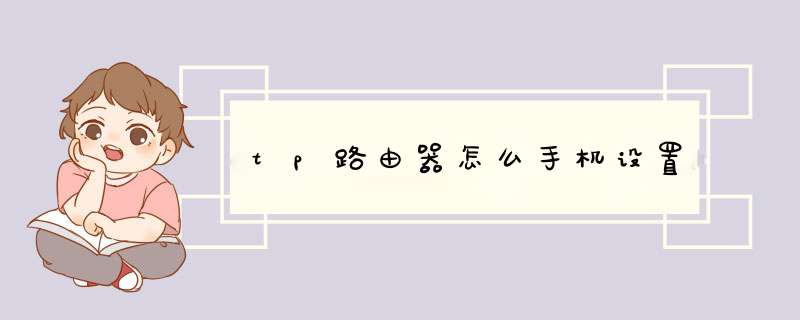
买了tp路由器,但你知道tp路由器怎么手机设置呢?以下是我整理的tp路由器怎么手机设置,欢迎阅读。
第一步、路由器线路连接
1、TP-Link TL-WR842N路由器中的WAN口,需要用网线,连接到猫的网口;
如果你家的宽带没有用到猫,则需要把入户的宽带网线,插在TL-WR842N路由器的WAN口。
2、如果家里面有电脑,应该用网线,连接到TL-WR842N路由器的LAN(1234)口。
第二步、连接路由器信号
新买的或者恢复出厂设置后的TL-WR842N路由器,在接通电源后,会发射一个默认的无线信号。
当我们使用手机来设置TL-WR842N路由器上网时,手机需要先连接到TL-WR842N的'默认无线信号。
手机连接路由器默认无线信号
重要说明:
(1)、TP-Link TL-WR842N的默认无线信号没有密码,手机是可以直接连接的。
(2)、手机设置无线路由器的时候,不需要手机联网的。只要手机连接了路由器的无线信号,即使手机不能上网,也是可以设置路由器的。
第三步、设置路由器上网
1、设置管理员密码
在手机浏览器中输入: tplogin.cn 打开TL-WR842N的设置界面——>根据页面提示,先给TL-WR842N路由器设置一个“管理员密码”,如下图所示。
在手机浏览器中输入 tplogin.cn
给路由器设置管理员密码
可能遇到的问题:
在手机浏览器中输入tplogin.cn 后,打不开TL-WR842N路由器的设置界面。
2、设置上网参数
V7、V8、V9版本的TL-WR842N路由器,具备自动检测“上网方式”的功能。稍微等待几秒钟,根据检测的结果,设置对应的上网参数就可以了。
(1)、如果检测到“上网方式”是:宽带拨号上网 ——>则需要在下方填写你家的“宽带账号”、“宽带密码”,如下图所示
(2)、如果检测到“上网方式”是:自动获得IP地址——>直接点击页面中的“下一步”就可以了,无需其它的设置了。
(3)、如果检测到“上网方式”是:固定IP地址 ——>需要在页面中,填写:IP地址、子网掩码、网关、DNS服务器 等信息,如下图所示。
3、设置无线参数
根据页面中的提示信息,设置TL-WR842N路由器的“无线名称”、“无线密码”,如下图所示。
注意问题:
(1)、“无线名称”,建议使用 字母、数字来设置,不要用中文汉字来设置。因为,目前还有些手机、笔记本电脑、平板电脑等无线设备,不支持中文名称的无线信号。
(2)、“无线密码”,建议大家用:大写字母+小写字母+数字+符号的组合来设置,并且无线密码的长度要大于8位。这样可最确保无线网络的安全性,不会被破解wifi密码。
4、完成设置
设置好TL-WR842N路由器的 无线名称、无线密码后,系统会自动应用刚才的设置参数。
5、重新连接信号
在前面的设置中,我们重新设置了TL-WR842N路由器的无线名称、无线密码。
所以,此时需要让手机,连接到TL-WR842N路由器现在的这个无线信号。
手机重新连接路由器的wifi信号
第四步、检查设置是否成功1、重新再手机浏览器中输入:tplogin.cn ,打开TL-WR842N路由器登录界面——>输入“管理员密码”,登录到TL-WR842N的设置界面。
温馨提示:
如果手机浏览器中输入tplogin.cn后,如果出现下图所示的页面;此时点击“继续访问网页版”按钮,就会出现登录界面了。
点击“继续访问网页版”按钮
2、点击“路由设置”——>“上网设置”,然后查看右侧页面中的提示信息。
PS:V9版本的TL-WR842N路由器,应该点击“高级设置”——>“网络参数”——>“WAN口设置”打开,然后查看右侧页面提示信息。
如果页面中显示:WAN口网络已连接,如下图所示。
说明TL-WR842N路由器设置成功,电脑、手机可以连接这台路由器正常上网了。
TL-WR842N无线路由器设置上网一共有以下几步:
第一步:打开电脑桌面上的浏览器,在地址栏并输入192.168.1.1。
第二步:进入路由器的管理界面后,点击左侧的“设置向导”之后,再点击下一步。
第三步:在这里上网方式选择“pppoe”,然后点击下一步。
第四步:到了这一步填写宽带账号和密码,如果账号密码不记得了的话,可以打电话到运营商那里去问。
第五步:设置无线连接,安全选项里面选择WPA2-PSK并设置wifi密码,鼠标点击下一步,然后再点击完成,这样就设置完成了。
第六步:设置完成后,进入路由器管理界面,点击运行状态-WAN口状态,如果IP地址不是0.0.0.0,那就说明设置成功了。
欢迎分享,转载请注明来源:内存溢出

 微信扫一扫
微信扫一扫
 支付宝扫一扫
支付宝扫一扫
评论列表(0条)